Global Speed插件的使用方法
时间:2023-03-09 10:10:14作者:极光下载站人气:42569
很多小伙伴想要倍速播放网页中的视频时都会选择使用Global Speed插件,因为该插件的功能十分的强大,可以在任意网页中对视频设置倍速播放,且倍速选择从0.25到16倍,我们可以根据自己的需求进行选择,十分适合刷网课或是查看百度网盘的视频。有的小伙伴可能是刚开始接触Global Speed插件,所以不知道它有哪些功能,在Global Speed中,我们还可以使用画中画工具,将网页中的视频进行小窗播放,将小窗视频拖到桌面的任意位置。有的小伙伴可能不清楚具体的操作方法,接下来小编就来和大家分享一下Global Speed插件的使用方法。
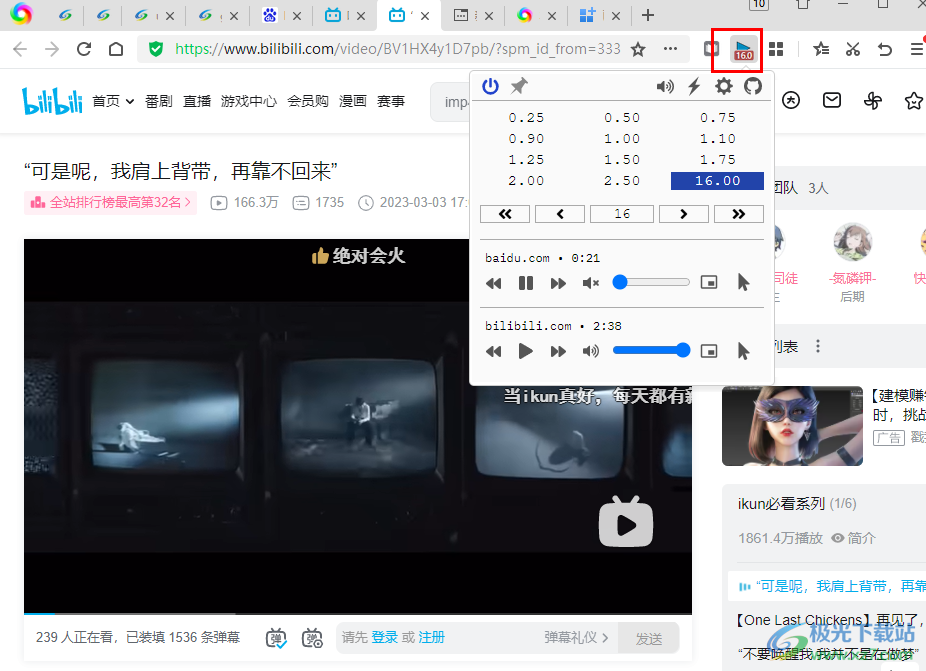
方法步骤
1、第一步,我们安装好Global Speed插件之后,打开扩展图标,然后点击Global Speed插件右侧的图标,将其显示在工具栏中

2、第二步,我们在浏览器中打开一个视频网站,再打开任意一个视频,接着在工具栏中打开Global Speed插件图标
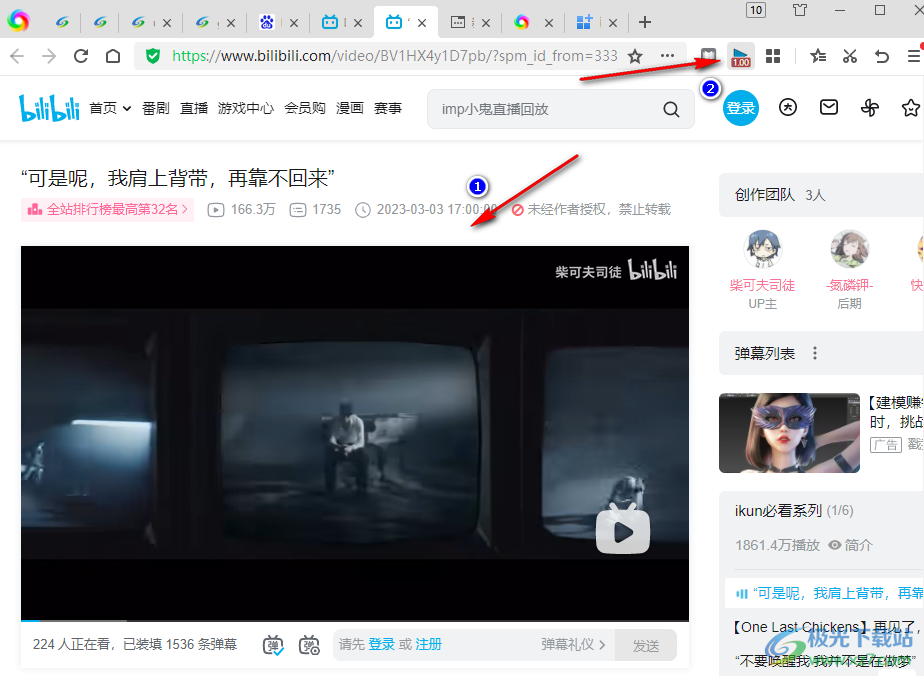
3、第三步,打开Global Speed插件图标之后,我们在下拉列表中就可以选择自己需要的视频倍速了,Global Speed支持0.25到16的倍速选择
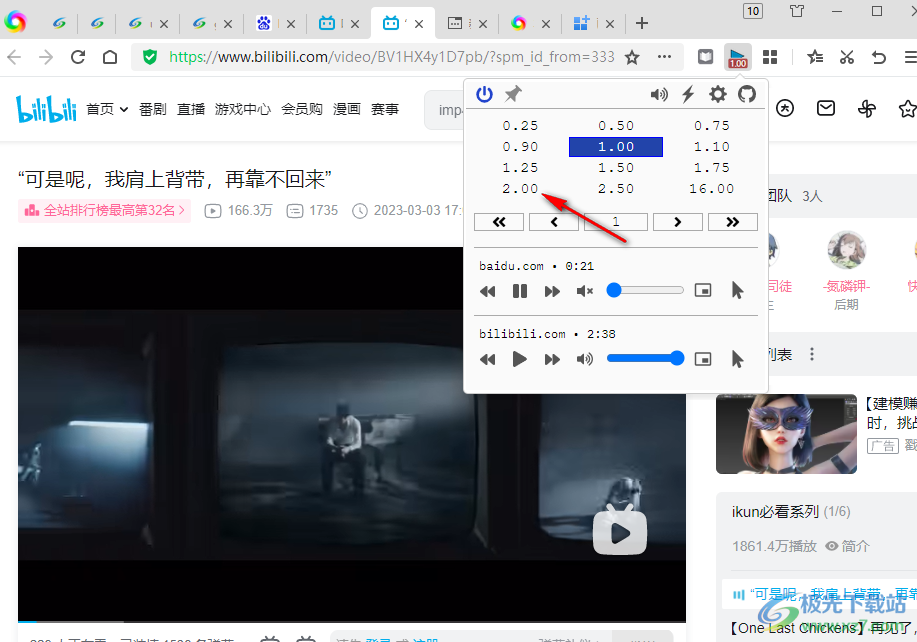
4、第四步,当我们在Global Speed的下拉列表中选择了一个视频速度之后,我们在视频的倍速选项处就可以看到倍速变为了我们设置的数值,即使视频本身没有这个倍速选项

5、第五步,在Global Speed的下拉列表中我们还可以看到插件检测到的视频,找到我们当前打开的网站,然后点击画中画图标,还可以将网站中的视频以画中画的形式进行播放
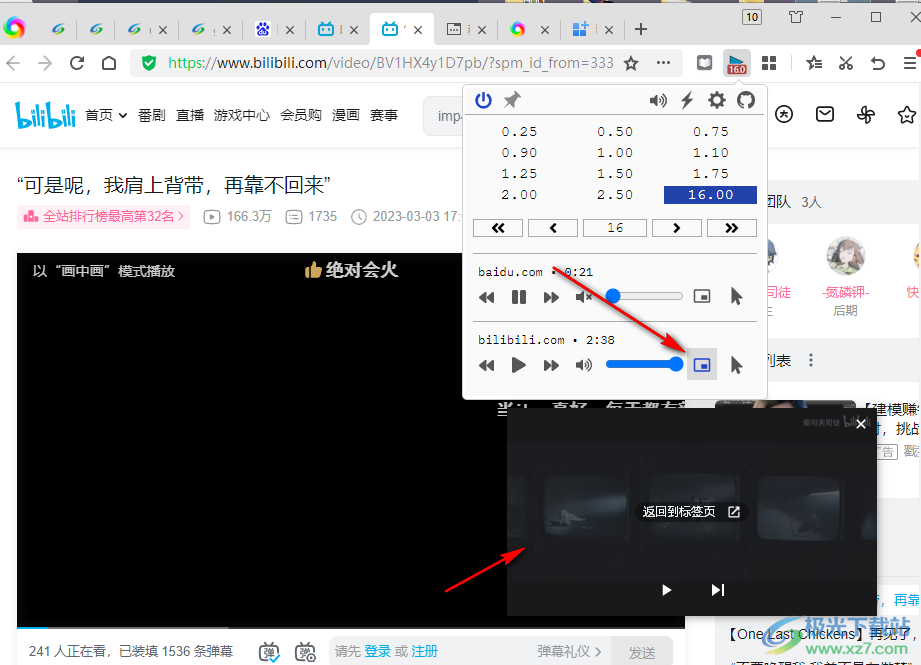
以上就是小编整理总结出的关于Global Speed插件的使用方法,我们打开电脑中的浏览器,然后断开一个视频网站再打开一个视频,在视频页面中我们打开Global Speed插件就可以进行视频倍速设置以及画中画播放了,感兴趣的小伙伴快去试试吧。
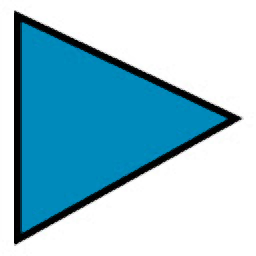
大小:377 KB版本:v2.9.992 官方版环境:WinXP, Win7, Win8, Win10, WinAll
- 进入下载
相关推荐
相关下载
热门阅览
- 1百度网盘分享密码暴力破解方法,怎么破解百度网盘加密链接
- 2keyshot6破解安装步骤-keyshot6破解安装教程
- 3apktool手机版使用教程-apktool使用方法
- 4mac版steam怎么设置中文 steam mac版设置中文教程
- 5抖音推荐怎么设置页面?抖音推荐界面重新设置教程
- 6电脑怎么开启VT 如何开启VT的详细教程!
- 7掌上英雄联盟怎么注销账号?掌上英雄联盟怎么退出登录
- 8rar文件怎么打开?如何打开rar格式文件
- 9掌上wegame怎么查别人战绩?掌上wegame怎么看别人英雄联盟战绩
- 10qq邮箱格式怎么写?qq邮箱格式是什么样的以及注册英文邮箱的方法
- 11怎么安装会声会影x7?会声会影x7安装教程
- 12Word文档中轻松实现两行对齐?word文档两行文字怎么对齐?
网友评论